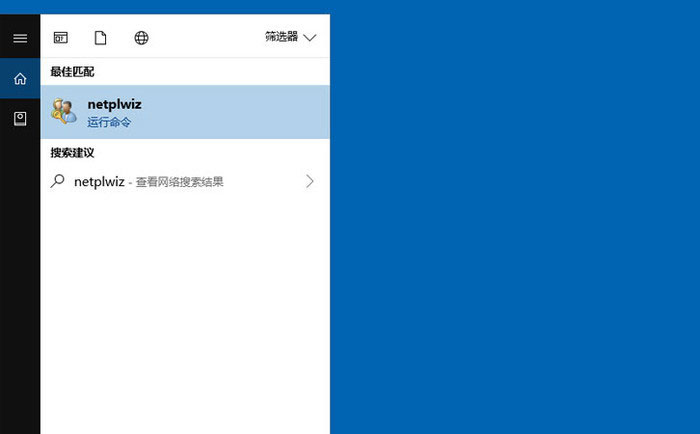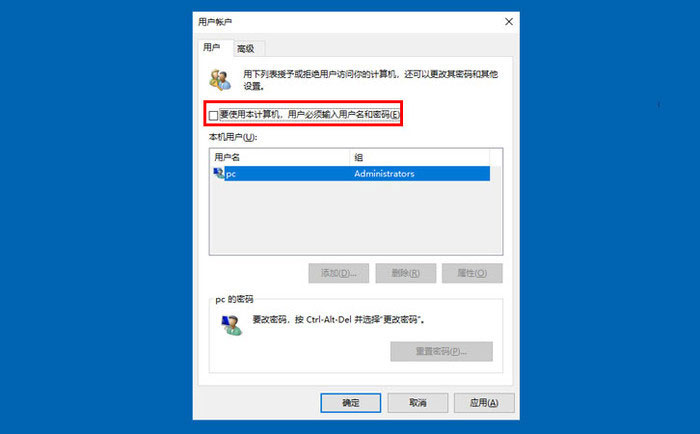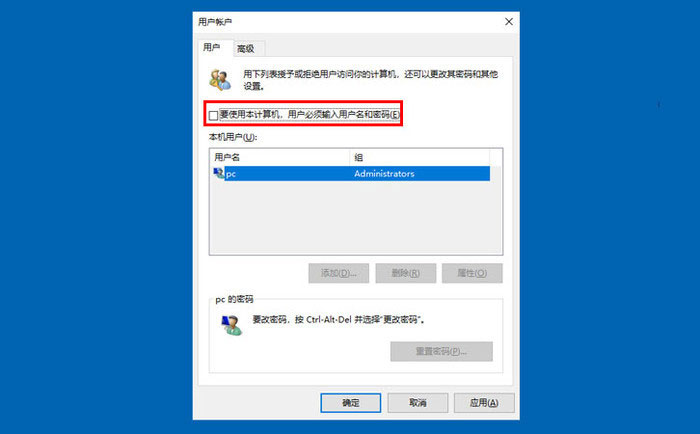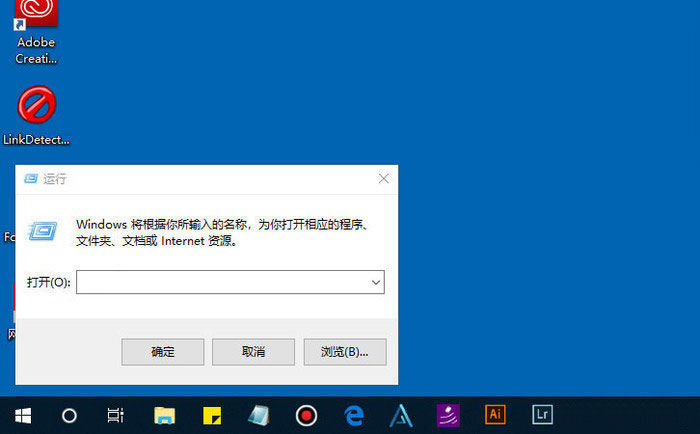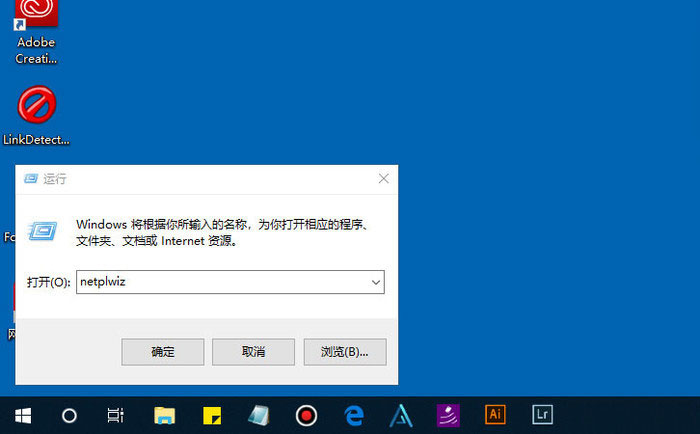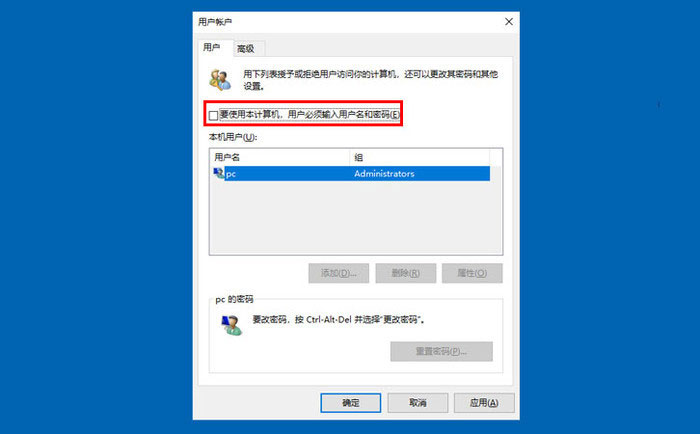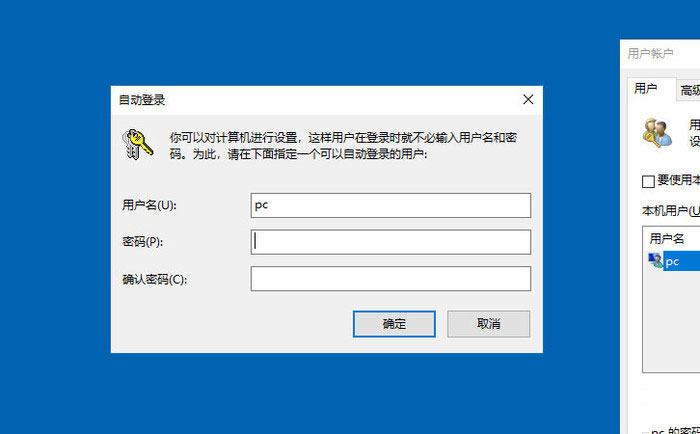win10怎么取消开机锁屏密码(win10怎么取消开机锁屏密码界面)
来源: 最后更新:24-09-30 12:11:38
-
win10怎么快速开机无需密码登录?经常使用win10电脑的用户应该知道,设置了开机密码之后每次开机都需要输入密码才可以登录,那如何去掉开机密码快速登录呢,一起来看看吧!

【方法一】
1、首先点击Win10桌面左下角的搜索图标,进入Cortana搜索页面,在底部搜索框中键入netplwiz命令,如下图所示:
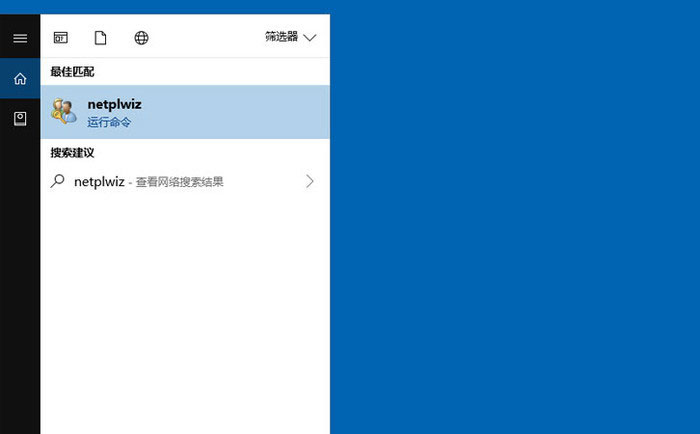

2、之后会搜索出netplwiz控制账户入口,我们点击最顶部如图所示的“netplwiz”,进入Win10账户设置,如下图所示。
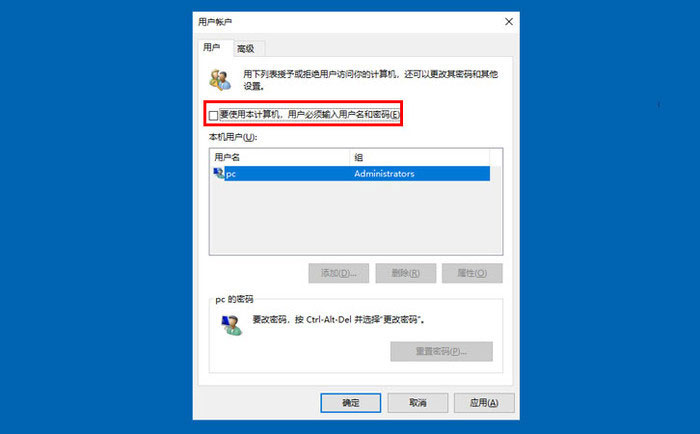
3、进入Win10用户账户窗口后,我们将【要使用本计算机,用户必须输入用户名和密码】前面的勾去掉,然后点击底部的“确定”,如下图所示。

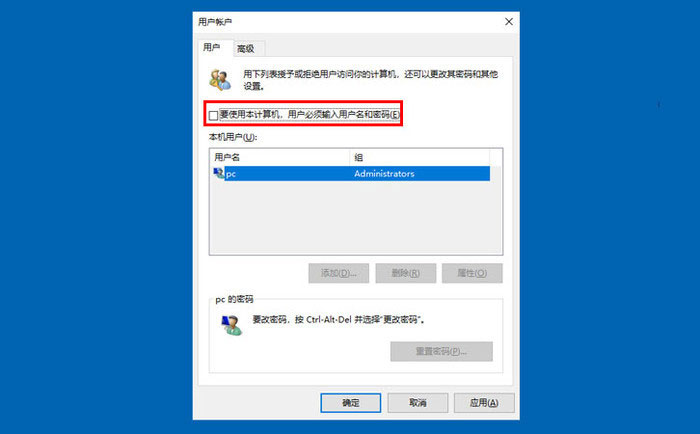
4、最后在弹出的自动登录设置中,填写上Win10开机密码,完成后,点击底部的“确定”即可,如图所示。
【方法二】
1、右键Win10系统的开始菜单,选择弹出菜单里的运行,如下图所示。
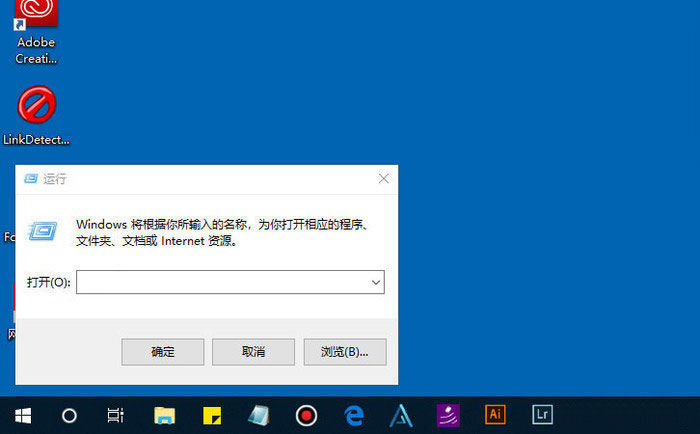

2、在运行对话框里输入:netplwiz,然后点击确定,如下图所示。
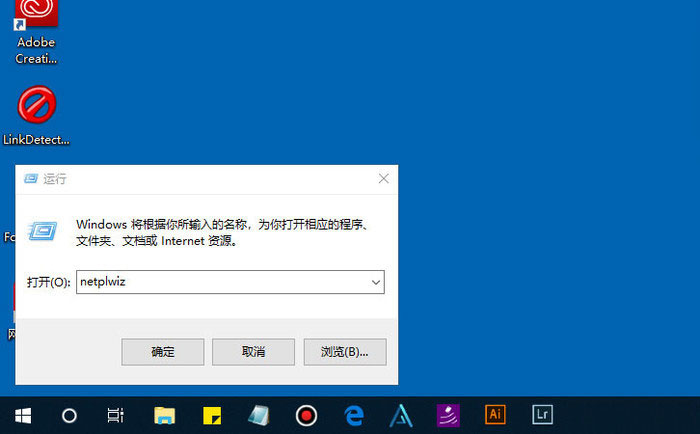
3、点击后,在用户帐户对话框里可以看到“要使用本计算机,用户必须输入用户名和密码”被勾选中了,如下图所示。
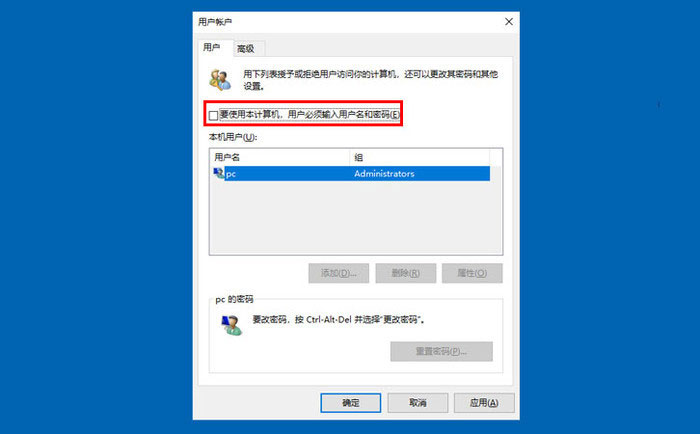
4、将用户帐户对话框里的“要使用本计算机,用户必须输入用户名和密码”前面的勾勾去掉,然后点击应用,如下图所示。
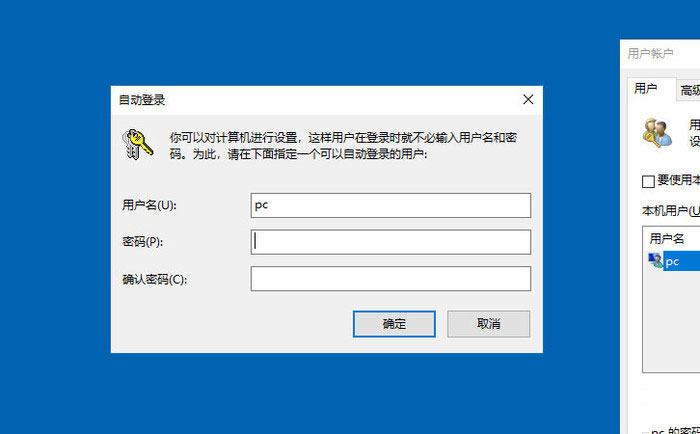
5、点击应用后,弹出自动登录对话框验证权限,输入用户名和密码点击确定,下次开机登录时就不需要密码了。
以上就是win10怎么取消开机密码的全部内容了,希望以上内容对您有所帮助!
免责声明:本文系转载,版权归原作者所有;旨在传递信息,其原创性以及文中陈述文字和内容未经本站证实。
山东省汽车置换更新小程序怎么进入(山东车辆置换补贴)通过微信、支付宝搜索“山东省汽车置换更新”小程序,进入小程序后
中国的希望在延安福建省大中小学同上一堂思政课完整视频 苹果手机官换机是什么意思 官换机能不能买 天津津南区保租房具体地址 天津津南租房网 58同城 胡歌繁花演员表(胡歌繁花演员表介绍)热门标签
热门文章
-
win10关机快捷键键盘(windows10键盘关机快捷键) 24-09-30
-
win10定时关机怎么设置(win10定时关机怎么设置方法) 24-09-30
-
win10定时开机怎么设置 win10定时开机怎么设置密码 24-09-30
-
页眉和页脚怎么设置(页眉和页脚怎么设置首页不同) 24-09-30
-
移动怎么取消业务 移动怎么取消业务办理 24-09-30
-
减肥晚餐可以不吃么 减肥晚餐可以不吃么嘛 24-09-30
-
北京b80合法改装有哪些 北京BJ80合法改装 24-09-29
-
朋友借车出了事我用负责吗(朋友借了我的车出了事我用负责吗) 24-09-29
-
怎么取消置顶(怎么取消置顶作品) 24-09-29
-
汽车wel是什么车(wer是什么牌子的车) 24-09-29